ps怎么调颜色,当有的相片是偏绿或者其它颜色的时候怎么才能调为正常呢?如下有解析方法。
步骤
1、如下图可以看到一张图是偏绿色的,我们要调整回来。

2、单击右下角的图层,复制背景出来。复制背景的好除就是当这一张图片搞坏了,弄不回来了就可以删除在复制另一张出来

3、单击图像-调整-色彩平衡。
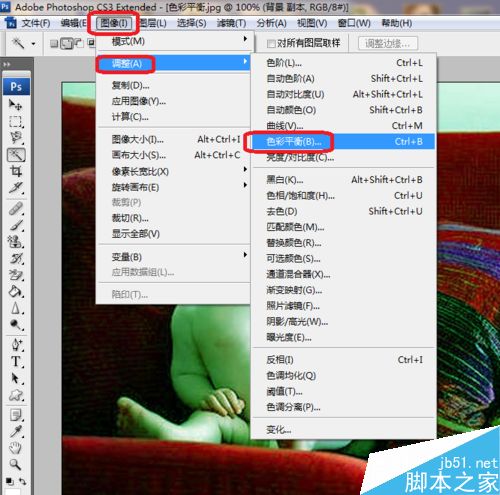
4、如下图调其它色彩,让它能够和其它颜色匹配,在单击确定。
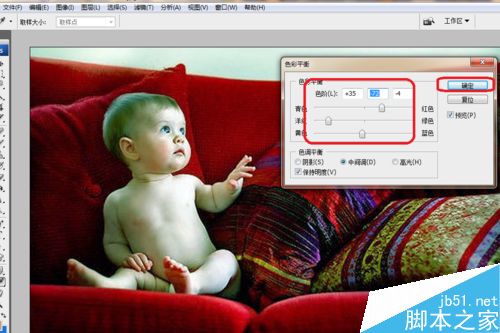
5、在单击图像-调整-色阶。
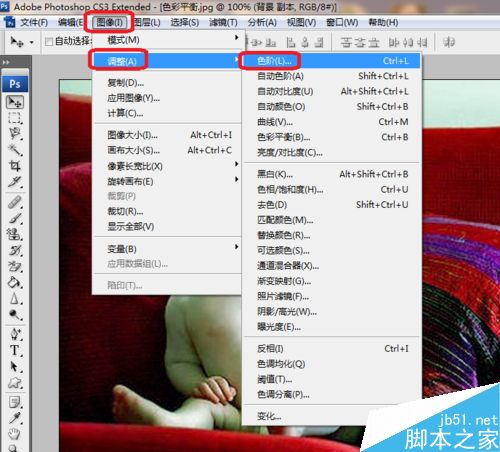
6、这可以调RGB颜色了。可以调整为如下图。

7、在单击图像-调整-自动色阶。
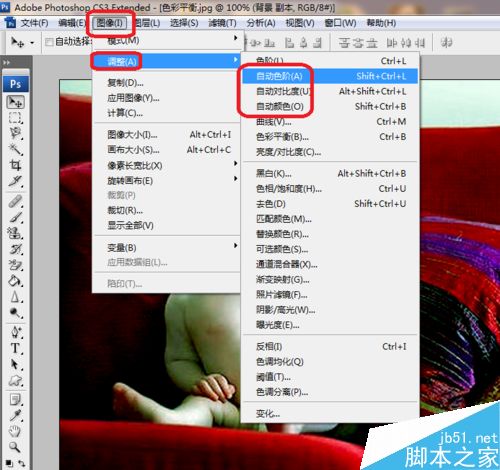
8、如下图就完成了颜色的调整。

以上就是ps怎么调整图片颜色方法介绍,操作很简单的,大家学会了吗?希望能对大家有所帮助!